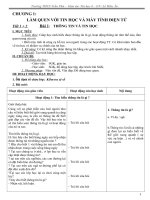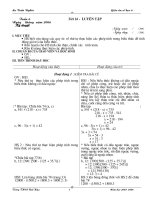Giao an Tin hoc 6 tuan 21
Bạn đang xem bản rút gọn của tài liệu. Xem và tải ngay bản đầy đủ của tài liệu tại đây (92.69 KB, 6 trang )
<span class='text_page_counter'>(1)</span><div class='page_container' data-page=1>
Tuần : 21 Tiết : 39 Ngày soạn: 08/01/2012
<b>I. MỤC TIÊU</b>
<b>1.</b>
Kiến thứcBiết các thành phần cơ bản của một văn bản.
Biết các quy tắc soạn thảo văn bản bằng word.
<b>2.</b>
Kỹ năng Nhận biết được con trỏ soạn thảo, vai trò và cách di chuyển con trỏ soạn thảo.
Biết cách gõ văn bản tiếng Việt.
<b>3.</b>
Thái độ Nghiêm túc trong giờ học, có tinh thần học hỏi, sáng tạo.
Tích cực tham gia xây dựng bài.
<b>II. CHUẨN BỊ</b>
<b>1.</b> Chuẩn bị của giáo vieân :
Giáo án, sách giáo khoa. Phấn viết bảng, thước kẻ
<b>2.</b> Chuẩn bị của học sinh :
Sách giáo khoa, viết, vở, thước kẻ. Xem trước nội dung bài mới trước khi đến lớp.
<b>III. HOẠT ĐỘNG DẠY HỌC</b>
<b>1.</b>
Tổ chức lớp (2’)Ổn định tổ chức
Kiểm tra só số học sinh
<b>2.</b>
Kiểm tra bài cũ (5’)<b>* Câu hỏi</b>
<b>CH1: Hãy nêu cách nhanh nhất để khởi động phần mềm soạn thảo văn bản bằng</b>
word? Liệt kê một số thành phần cơ bản có trên cửa sổ word.
<b>CH2: </b><i><b>(Dành cho HS khá):</b></i><b> Em đang soạn thảo một văn bản trước đó. Em gõ thêm một</b>
số nội dung và bất ngờ nguồn điện bị mất. Khi có điện và mở lại văn bản đó, nội dung của
em vừa thêm có trong văn bản đó khơng? Vì sao?
<i>* Đáp án:</i>
-> Nháy đúp biểu tượng của Word trên màn hình nền.
-> Thanh tiêu đề, thanh bảng chọn, các nút lệnh trên thanh công cụ, vùng soạn thảo,
các thanh cuốn (dọc, ngang).
-> <i><b>(Dành cho hs khá): </b></i>Nội dung em vừa gõ thêm có thể khơng có trong văn bản nếu
trước đó em khơng thực hiện thao tác lưu văn bản.
<b>3.</b>
Giảng bài mới* Giới thiệu bài mới: (1’)
Để trình bày nội dung của một vấn đề thơng thường người ta tạo ra các văn bản. Có rất
nhiều cách để tạo ra văn bản. Các em đã có biết được cách sử dụng máy vi tính để soạn thảo
văn bản. Làm thế nào để có thể soạn thảo một văn bản đơn giản trên máy tính, thì tiết học
này sẽ giúp các em tìm hiểu kỹ về điều này.
* Tiến trình bài dạy:
<b>TG</b> <b>Hoạt động của giáo viên</b> <b>Hoạt động của học sinh</b> <b>Nội dung</b>
15’ <i>Hoạt động 1: Tìm hiểu các thành phần của văn bản </i> 1. Các thành phần của
văn bản
- Kí tự: là con chữ, số,
- Khi học môn Tiếng Việt, em
đã biết khái niệm văn bản và
+ Quan sát, lắng nghe.
</div>
<span class='text_page_counter'>(2)</span><div class='page_container' data-page=2>
các thành phần cơ bản của văn
bản.
- ? Em nào cho biết văn bản
gồm những thành phần cơ bản
nào?
- Nhận xét. Ngoài ra, khi soạn
thảo văn bản trên máy tính em
cịn cần phân biệt: 4 thành phần
sau đây. Đó là:
- Kí tự, dòng, đoạn, trang.
- Hướng dẫn học sinh phân biệt
4 thành phần trên.
+ Từ, câu và đoạn văn.
+ Ghi nhớ kiến thức.
+ Chú ý.
kí hiệu.
- Dịng: Tập hợp các kí
tự nằm trên cùng một
đường ngang từ lề trái
sang lề phải.
- Đoạn: Nhiều câu liên
tiếp, có liên quan với
nhau và hoàn chỉnh về
ngữ nghĩa nào đó tạo
thành một đoạn văn
bản. Nhấn phím Enter
để kết thúc một đoạn
văn bản.
- Trang: Phần văn bản
trên một trang in được
gọi là trang văn bản.
15’ <i>Hoạt động 2: Tìm hiểu con trỏ soạn thảo</i> 2. Con trỏ soạn thảo
- Con trỏ soạn thảo: là
một vạch đứng nhấp
nháy trên màn hình. Nó
cho biết vị trí xuất hiện
của kí tự được gõ vào.
- Em hãy kể tên các thành phần
cơ bản trong cửa sổ Microsoft
Word ?
- Con trỏ văn bản là một vạch
đứng nhấp nháy trên màn hình.
Nó vị trí xuất hiện của kí tự
được gõ vào.
- Đưa ra ví dụ:
- Trong khi gõ văn bản con trỏ
sẽ di chuyển từ trái sang phải và
tự động xuống dịng mới nếu nó
đến vị trí cuối dịng.
- Muốn chèn ký tự hay đối tượng
vào văn bản, em phải di chuyển
con trỏ soạn thảo tới vị trí cần
chèn.
+(Thanh bảng chọn,
thanh công cụ, Nút lệnh,
Vùng soạn thảo, Con trỏ
văn bản …).
- Lắng nghe.
- Chú ý lắng nghe
- Để di chuyển con trỏ văn bản
em phải làm gì ?
- Hướng dẫn học sinh phân biệt
con trỏ soạn thảo và con trỏ
chuột.
+ n phím mũi tên, ấn
chuột…
+ Chú ý <i><b>Lưu ý: </b>Con trỏ soạn</i>
<i>thảo là một vạch nhấp</i>
<i>nháy, cịn con trỏ chuột</i>
<i>thường có hình mũi tên</i>
5’ <i>Hoạt động 3: Củng cố</i>
- Hệ thống lại toàn bộ nội dung
bài giảng.
- Con trỏ soạn thảo là gì? Làm
</div>
<span class='text_page_counter'>(3)</span><div class='page_container' data-page=3>
thế nào để biết được vị trí xuất
hiện của từ ta đang gõ
<b>4. Dặn dò: (2’)</b>
Về nhà học bài cũ. Làm bài tập SGK.
<b>IV. RÚT KINH NGHIỆM</b>
</div>
<span class='text_page_counter'>(4)</span><div class='page_container' data-page=4>
Tuần : 21 Tiết : 40 Ngày soạn: 08/01/2012
<b>I. MỤC TIÊU</b>
<b>1.</b>
Kiến thức C¸c quy íc khi gõ văn bản trong Word.
Có khái niệm về các vấn đề liên quan xử lí chữ Việt trong soạn thảo văn bản
<b>2.</b>
Kỹ năng Làm quen và bớc đầu học thuộc một trong hai cách gõ văn bản.
Nắm đợc các quy ớc khi gõ văn bản trong Word
.
<b>3.</b>
Thái độ Học sinh cần nhận biết được tầm quan trọng của tin học.
Có ý thức học tập, rèn luyện tinh thần cần cù, ham thích tìm hiểu và tư duy khoa học.
<b>II. CHUẨN BỊ</b>
<b>1.</b> Chuẩn bị của giáo viên :
Giáo án, sách giáo khoa.
Phấn viết bảng, thước kẻ
<b>2.</b> Chuẩn bị của học sinh :
Sách giáo khoa, viết, vở, thước kẻ.
Xem trước nội dung bài mới trước khi đến lớp.
<b>III. HOẠT ĐỘNG DẠY HỌC</b>
<b>1.</b>
Tổ chức lớp (2’)Ổn định tổ chức. Kiểm tra sĩ số học sinh
<b>2.</b>
Kiểm tra bài cũ (5’)* Câu hỏi
1. HÃy trình bày cách lu văn bản ?
2. Con trỏ soạn thảo là gì ? Đ di chuyn con trỏ soạn thảo ta làm nh thế nào?
* ỏp ỏn
1. Chọn File<b>Save. (Chọn nút Trên thanh công cụ) </b>
- Xuất hiện hộp thoại save as:
+ Look in: Chọn ổ đĩa (đường dẫn)
+ File name: Đặt tên cho văn bản
+ Chọn save để lưu văn bản
2. Con trỏ soạn thảo: là một vạch đứng nhấp nháy trên màn hình. Để di chuyển con trỏ
soạn thảo ta sử dụng các phím mũi tên trên bản phím.
<b>3.</b>
Giảng bài mới* Giới thiệu bài mới: (1’)
Để trình bày nội dung của một vấn đề thông thường người ta tạo ra các văn bản. Có rất
nhiều cách để tạo ra văn bản. Hơm nay, chúng ta sẽ tìm hiểu cách sử dụng máy vi tính để
soạn thảo văn bản .
* Tiến trình bài dạy:
<b>TG</b> <b>Hoạt động của giáo viên</b> <b>Hoạt động của học sinh</b> <b>Nội dung</b>
10’ <i>Hoạt động1: Tìm hiểu quy tắc gõ văn bản trong word </i> 3. Quy tắc gõ văn bản
trong Word ?
+ Caùc daỏu caõu nhử: ?,!,;
Một yêu cầu quan trọng khi bắt
đầu học soạn thảo văn bản là
phi biet cỏc quy định trong - Ghi baứi
</div>
<span class='text_page_counter'>(5)</span><div class='page_container' data-page=5>
việc gõ văn bản, để văn bản
soạn thảo ra đợc moọt vaờn baỷn
đẹp khoa hc.
Ví dụ:
1/ Trời nắng , ánh mặt trời rực
rỡ.
Trời nắng, ánh mt trời rực rõ.
- Gii thiệu ví dụ, chỉ ra lỗi
sai, cách sửa lỗi.
- Giới thiệu các quy tắc trong
soạn thảo văn bản, nhắc nhở
học sinh chú ý khi soạn thảo
văn bản phải tuân thủ một số
qui tắc soạn thảo như: dấu
chấm câu, cách từ, cách
đoạn, dấu ngoặc …
- Chú ý lắng nghe
- Quan sát ví dụ
- Ghi nhớ nội dung
- Nắm vững các qui tắc soạn
thảo văn bản, cách sử dụng
dấu câu…
- Ghi nhớ nội dung chính
… phải được đặt sát vào
từ đứng trước nó.
+ Các dấu ngoặc phải
được đặt sát vào bên
phải ký tự cuối cùng
của từ ngay trước đó.
+ Giữa các từ chỉ dùng
một ký tự trống để
phân cách.
+ Ấn phím Enter để kết
thúc đoạn văn bản
chuyển sang đoạn văn
bản mới.
Ví dụ:
Nớc Việt Nam ( thủ đô
là Hà Nội).
Nớc Việt Nam (thủ đô
là Hà Nội).
20’ <i>Hoạt động 2: Tìm hiểu cách gõ văn bản chữ Việt</i> 2. Gõ văn bản chữ Việt
- Để gõ đợc chữ Việt
bằng bàn phím ta phải
dùng chơng trình hỗ trợ.
(VietKey)
.
Nói đến chữ Việt chúng ta quy
ớc đó là chữ Quốc ngữ. Muốn
soạn thảo văn bản chữ Việt,
chúng ta phải có thêm các
cơng cụ để có thể gõ chữ Việt
và xem trong máy tính.
* Ngời dùng đa văn bản vào
máy tính, nhng trên bàn phÝm
kh«ng cã mét sè kÝ tù trong
tiÕng ViƯt v× vËy cần có các
chơng trình hỗ trợ.
Hiện nay ở nớc ta đã có một
số chơng trình hỗ trợ gõ chữ
Việt phổ biến: Vietkey,
Unikey...
- Giới thiệu VietKey
* Các chơng trình gâ thêng
cho phÐp nhiỊu kiĨu gâ kh¸c
nhau. Hai kiĨu gâ phỉ biÕn
nhÊt hiƯn nay lµ kiĨu Telex vµ
kiĨu VNI.
- Ghi bài
- Chú ý lắng nghe
- Chú ý lắng nghe.
KiĨu gâ: Cã hai kiÓu gâ chữ
Việt phổ biến: kiểu <b>TELEX</b> và
<b>VNI</b>.
- Gii thiu kiu gừ Telex
-Đặc điểm của kiểu gõ
TELEX ?
<b>?</b> Theo kiểu gõ TELEX, yêu
cầu HS bỏ dấu tiếng Việt để
hiện câu “<i>Vạn sự nh ý</i>”
- NhËn xÐt
- Giới thiệu kiểu gõ VNI.
Cho ví dụ minh hoạ.
- Yêu cầu học sinh phân biệt
kiểu gõ VNI và TELEX.
- Chú ý lắng nghe
- Ghi nhớ nội dung chính
- Gõ dấu bằng chữ
TL: Vanj suwj nhuw ys
- Lắng nghe và ghi nhớ nội
dung chính
+ KiĨu gõ <b>TELEX</b> :
s = sắc ee = ê
f = hun oo = «
r = hái w, uw =
x = ngà ow = ơ
j = nặng dd = đ
aa = â
aw = ă
<b>ví dụ: </b>
Chúc mừng năm mới
Chusc muwngf nawm
mowis
+ KiĨu gâ <b>VNI</b> :
1 = s¾c e6 = ê
2 = huyền o6 = ô
3 = hái u7 =
4 = ng· o7 = ơ
5 = nặng d9 = đ
a8 = ă
</div>
<span class='text_page_counter'>(6)</span><div class='page_container' data-page=6>
- Nhận xét.
* Để có văn bản tiếng Việt
cần chọn tính năng chữ Việt
của chương trình gõ và cần
chọn đúng phông chữ Việt
phù hợp.
+ Kiểu gõ VNI bỏ dấu bắng
số, kiểu gõ TELEX bỏ dấu
bằng chữ cái.
- Chú ý lắng nghe.
- Ghi nhớ nội dung chính
<b>vÝ dơ: </b>
Chóc mừng năm mới
Chu1c mu7ng2 na8m
mo7i1
5’ <i>Hoạt động 3: Củng cố</i>
- Hệ thống lại toàn bộ nội
dung bài giảng.
- Phân biệt kiểu gõ VNI với
kiểu gõ TELEX.
- Lắng nghe.
- Trả lời.
<b>4. Dặn dò: (1’)</b>
Về nhà học bài cũ. Làm bài tập SGK.
<b>IV. RÚT KINH NGHIỆM</b>
</div>
<!--links-->